Problemstilling
- Last ned og installer ESET Mobile Security for Android fra Google Play
- Aktiver Premium-funksjoner etter installasjon av ESET Mobile Security for Android
Detaljer
Klikk for å utvide
Før du installerer ESET Mobile Security for Android:
- Google Play: For å laste ned ESET Mobile Security for Android fra Google Play må du ha en Google Play-konto. Når du kjøper et Google Play-abonnement, kan du laste ned og installere ESET Mobile Security for Android, ESET Parental Control eller ESET Smart TV-sikkerhet på opptil fem separate enheter ved hjelp av den samme e-postkontoen.
- Eset.com: Du kan kjøpe et abonnement på ESET Mobile Security for Android fra ESETs nettsted. Abonnementer kjøpt via ESET.com tillater installasjon på én enkelt Android- eller Kindle-enhet.
- ESETHOME: Du kan aktivere ESET Mobile Security for Android fra ESET HOME og automatisk koble til ESET HOME-kontoen din. Du har også andre alternativer for å koble til ESET HOME under installasjonen.
- Nettbrettbrukere: ESET Mobile Security for Android fungerer annerledes på nettbrett.
Løsning
-
Åpne Google Play-appen på Android-enheten din og søk etter ESET Mobile Security.
Du kan også bruke datamaskinen til å gå til Google Play-butikken og starte nedlastingen av produktet til enheten din eksternt. Alternativt kan du bruke Android-enheten din til å skanne QR-koden nedenfor ved hjelp av et kamera eller en QR-skanneapp. Du blir omdirigert til Google Play-appen.

-
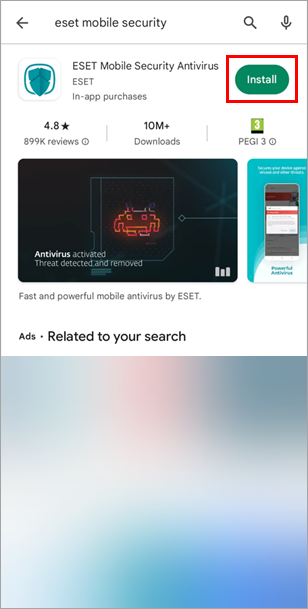
Figur 1-1 -
Vent til installasjonen er ferdig, og trykk på Åpne.
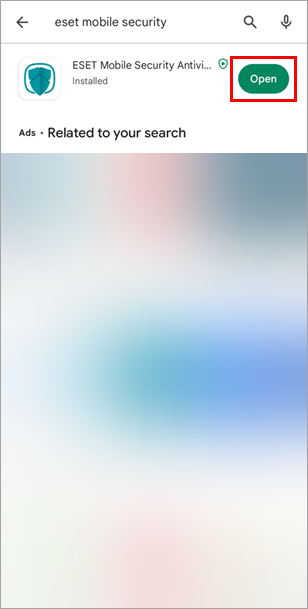
Figur 1-2 -
Bekreft at riktig land er valgt, og trykk på Godta alt og fortsett for å godta lisensavtalen for sluttbrukere og personvernerklæringen, og for å tillate ESET LiveGrid, spesialtilbud, analyser og databruk for markedsføringsformål. Trykk på Tilpass for å tilpasse innstillingene dine.
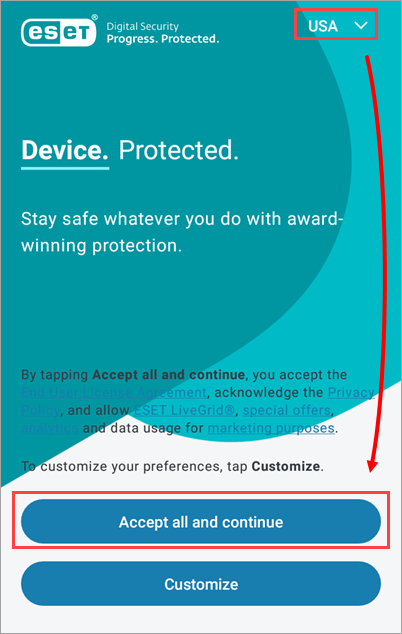
Figur 1-3 -
Trykk på Jeg har allerede et abonnement. Alternativt kan du trykke på Fortsett gratis og legge til et abonnement senere.
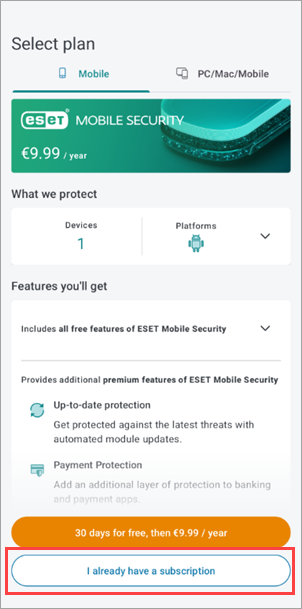
Figur 1-4 -
Trykk på Bruk en ESET HOME-konto. Du må opprette en ESET HOME-konto for å aktivere ESET Mobile Security for Android. Hvis du har en ESET HOME-konto, følger du instruksjonene på skjermen for å logge på. Alternativt kan du trykke på Bruk en aktiveringsnøkkel.
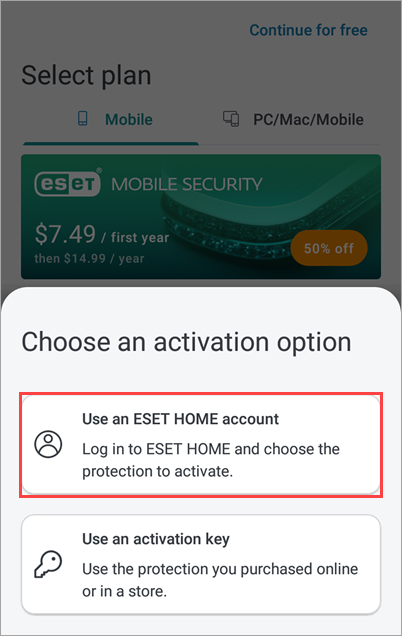
Figur 1-5 -
Trykk på Se flere alternativer for å vise alle alternativene for pålogging til ESET HOME.
- Trykk på Google for å logge på med Google-kontoen din som er koblet til ESET HOME-kontoen din.
- Trykk på Apple for å logge på med Apple-ID-en din som er koblet til ESET HOME-kontoen din.
- Trykk på E-post for å opprette en ESET HOME-konto eller logge på direkte.
- Trykk på QR-kode for å generere en QR-kode i ESET HOME og skanne den med enheten din for å koble den til ESET HOME.
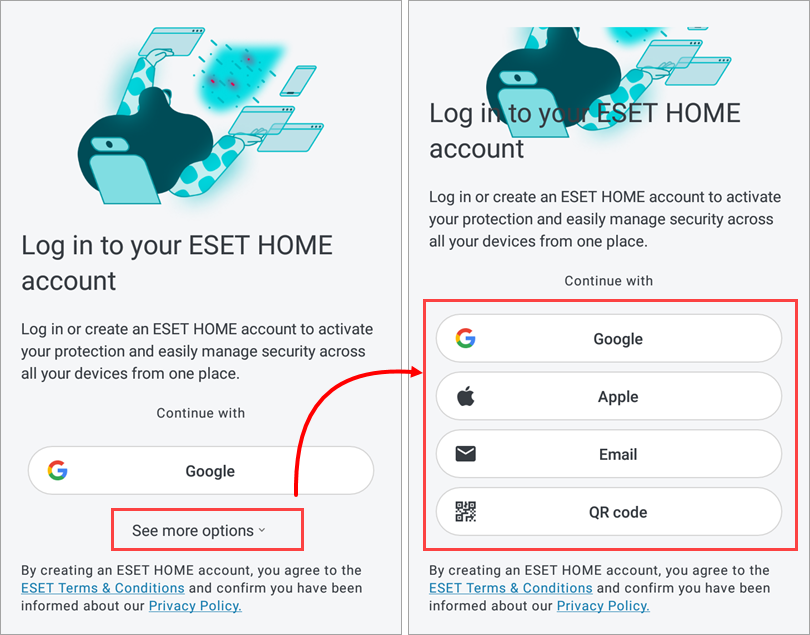
Figur 1-6
Koble til ESET HOME via Google-kontoen din
-
Trykk på Google.
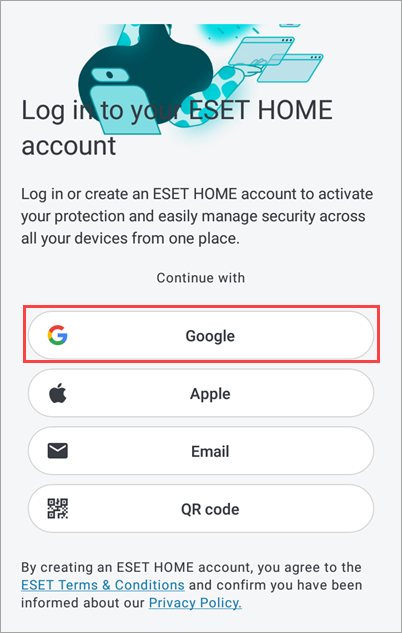
Figur 2-1 -
Velg Google-kontoen din.
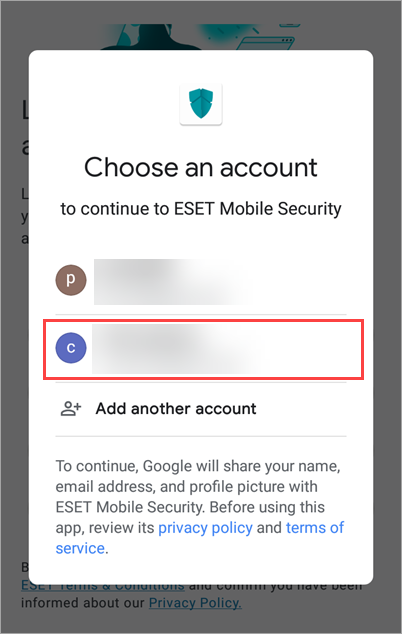
Figur 2-2 -
Hvis du allerede har koblet ESET Mobile Security for Android-abonnementet ditt til ESET HOME-kontoen din, trykker du på abonnementet og deretter på Velg og fortsett. Alternativt kan du velge Jeg har en aktiveringsnøkkel, skrive inn aktiveringsnøkkelen og trykke på Velg og fortsett.

Figur 2-3 - Trykk på Aktiver beskyttelse.

Figur 2-4 -
Trykk på Start skanning.

Figur 2-5 - Trykk på Tillat å skanne filer eller bare skanne apper.

Figur 2-6 -
Fortsett til Tillat tilgangsinnstillinger.
Koble til ESET HOME via en QR-kode
Utfør disse trinnene på ESET HOME-appen på enheten din
-
Åpne ESET HOME-appen på en annen enhet, og logg inn.
-
Trykk på Meny, trykk på Enheter og trykk på Koble til enhet.
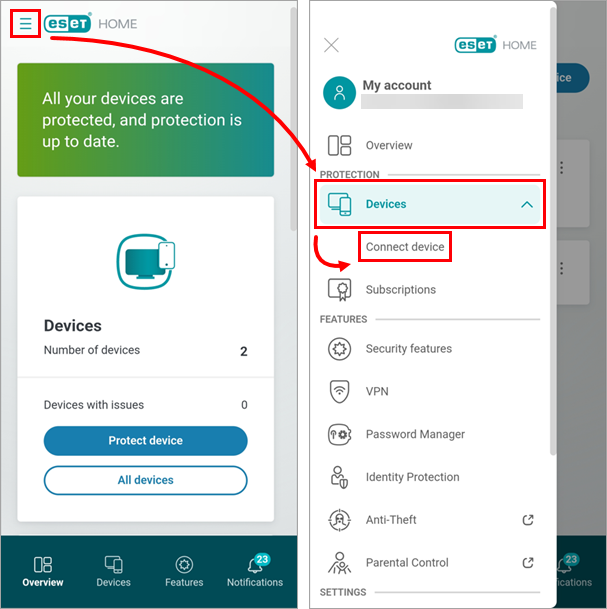
Figur 3-1 -
Trykk på Skann en QR-kode.
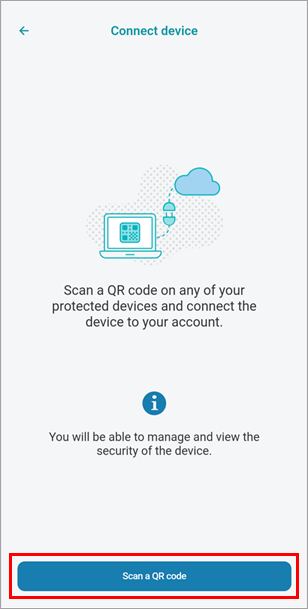
Figur 3-2
Utfør disse trinnene på ESET Mobile Security for Android-enheten din
-
På enheten du installerer ESET Mobile Security for Android på, trykker du på QR-kode for å generere en QR-kode.
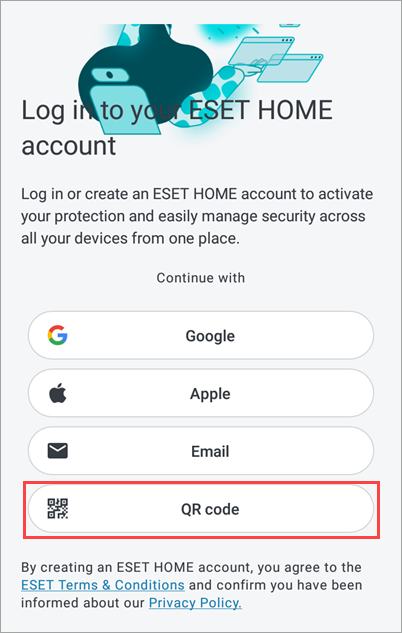
Figur 3-3 -
Bruk enheten din med ESET HOME-appen til å skanne denne QR-koden fra enheten din med ESET Mobile Security for Android-appen.
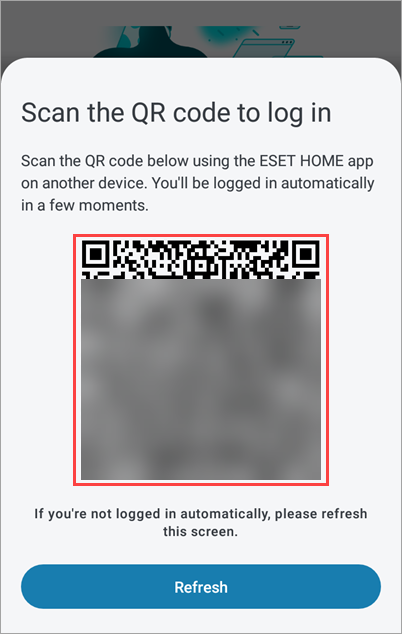
Figur 3-4 -
Hvis du har et passende abonnement i ESET HOME, kan du bruke dette abonnementet til å aktivere ESET Mobile Security for Android. Velg abonnementet, og trykk på Velg og fortsett.

Figur 3-5 -
Trykk på Aktiver beskyttelse.

Figur 3-6 - Trykk på Start skanning.

Figur 3-7 - Trykk på Tillat å skanne filer eller bare skanne apper.

Figur 3-8 -
Fortsett til delen Tillat tilgangsinnstillinger i denne artikkelen.
Koble til ESET HOME-kontoen direkte
-
Trykk på E-post.
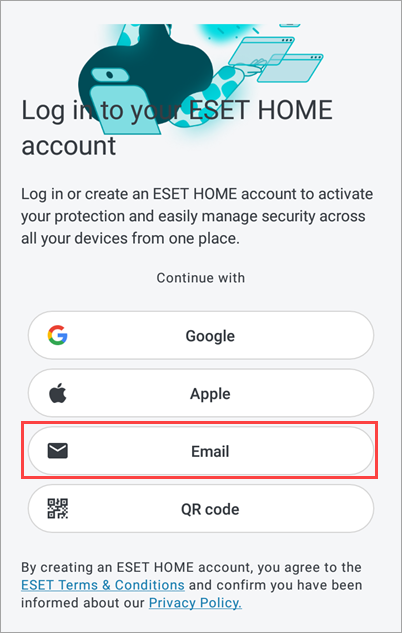
Figur 4-1 -
Skriv inn e-postadressen og passordet for ESET HOME-kontoen din, og trykk på Logg inn. Hvis du ikke har en ESET HOME-konto, kan du alternativt trykke på Opprett konto. Du må ha en ESET HOME-konto for å aktivere ESET Mobile Security for Android.
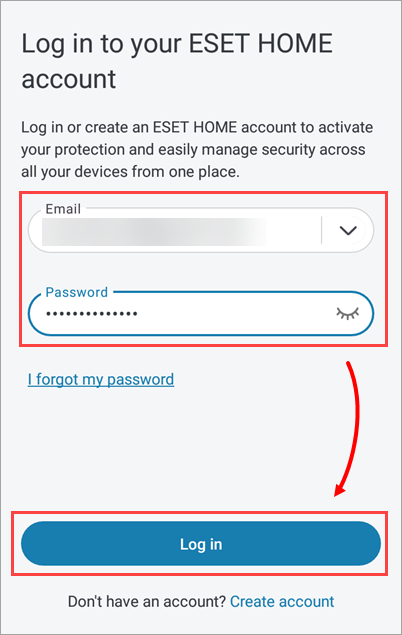
Figur 4-2 -
Hvis du allerede har koblet ESET Mobile Security for Android-abonnementet ditt til ESET HOME-kontoen din, trykker du på abonnementet og deretter på Velg og fortsett. Alternativt kan du velge Jeg har en aktiveringsnøkkel, skrive inn aktiveringsnøkkelen og trykke på Velg og fortsett.

Figur 4-3 -
Trykk på Aktiver beskyttelse.

Figur 4-4 -
Trykk på Start skanning.

Figur 4-5 -
Trykk på Tillat å skanne filer eller bare skanne apper.

Figur 4-6 -
Fortsett til Innstillinger for Tillat tilgang.
-
Trykk på Fortsett, og trykk på bryteren ved siden av Tillat tilgang til å administrere alle filer for å aktivere den.
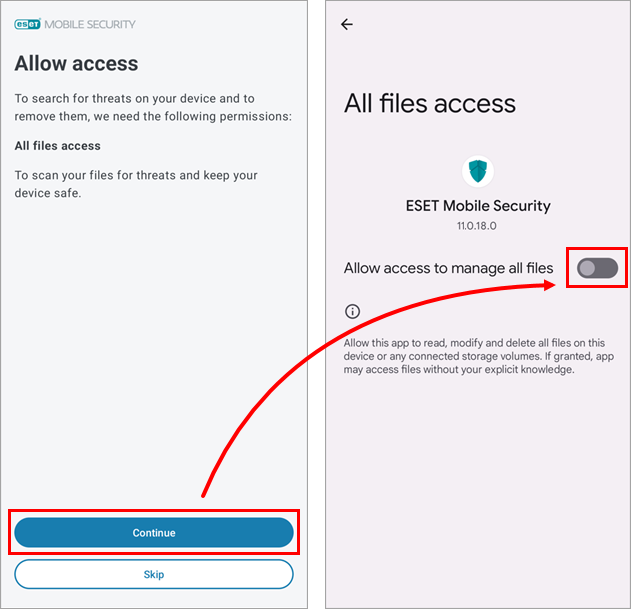
Figur 4-7 -
Trykk på Start første skanning.

Figur 4-8 -
Når installasjonen er fullført, vil du se statusen "Du er beskyttet".
Hvis du har kjøpt et abonnement, du kan aktivere premiumfunksjonene i ESET Mobile Security for Android når som helst.